Na vyriešenie problému priraďte používateľskú licenciu Intune
- Chyba 0x80180018 vám obmedzuje pridanie druhého pracovného alebo školského účtu do počítača so systémom Windows.
- Tento kód označuje problém s vašou licenciou Intune, ktorý sa dá vyriešiť implementáciou krokov nižšie.
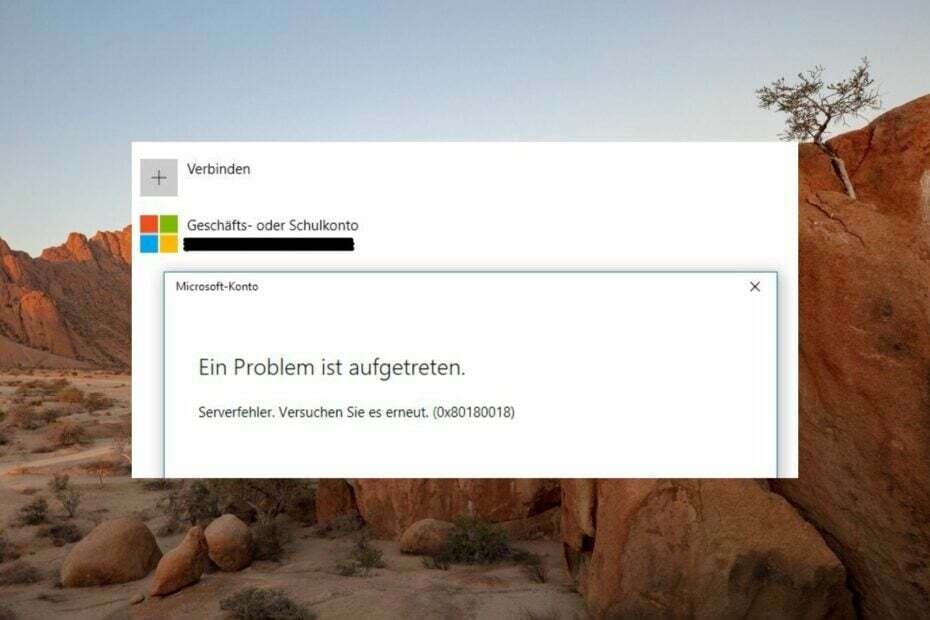
XNAINŠTALUJTE KLIKNUTÍM NA STIAHNUŤ SÚBOR
- Stiahnite si Restoro PC Repair Tool ktorý prichádza s patentovanými technológiami (dostupný patent tu).
- Kliknite Spustite skenovanie nájsť problémy so systémom Windows, ktoré by mohli spôsobovať problémy s počítačom.
- Kliknite Opraviť všetko na opravu problémov ovplyvňujúcich bezpečnosť a výkon vášho počítača.
- Restoro bol stiahnutý používateľom 0 čitateľov tento mesiac.
Viacerí čitatelia narazili na chybový kód 0x80180018, keď sa pokúšali pridať druhý pracovný alebo školský účet do svojho počítača so systémom Windows. Kód chyby vo všeobecnosti označuje problém s komunikáciou so serverom alebo problém súvisiaci s licenciou.
V prípade, že vám chybový kód 0x80180018 bráni úspešne pridať pracovné účty, táto príručka vám ponúkne potrebnú pomoc.
Čo znamená chyba 0x80180018?
Pri pokuse o pridanie viacerých účtov Office365 Business alebo Work sa vyskytne chyba 0x80180018, znamená chybu vo vašej licencii, a preto vám obmedzuje pridanie druhého diela alebo školy účtu. Kód chyby sa zobrazí bez ohľadu na to, v akom poradí pridáte tieto účty.
Kód chyby 0x80180018 sa môže zobraziť aj pri pokuse o nastavenie alebo prihlásenie firemné zariadenie, ktoré vášmu systému bráni dokončiť proces nastavenia z dôvodu nedostatočnej mobility licenciu.
Podľa oficiálnej dokumentácie Azure AD kód chyby 0x80180018 označuje problém s licenciou MDML, ktorý by sa dal vyriešiť kontaktovaním správcu systému.
Po tom sa pozrime na efektívne riešenia, ako prekonať chybový kód a úspešne pridať dva pracovné účty do rovnakého systému.
Ako opravím chybu 0x80180018 pri pridávaní dvoch pracovných účtov?
1. Vytvorte si lokálny účet
- Použi Windows + ja skratka na spustenie nastavenie aplikácie.
- Prepnúť na účty z ľavého bočného panela a potom vyberte Iní používatelia (Rodina a iní používatelia v niektorých verziách) z pravej časti.
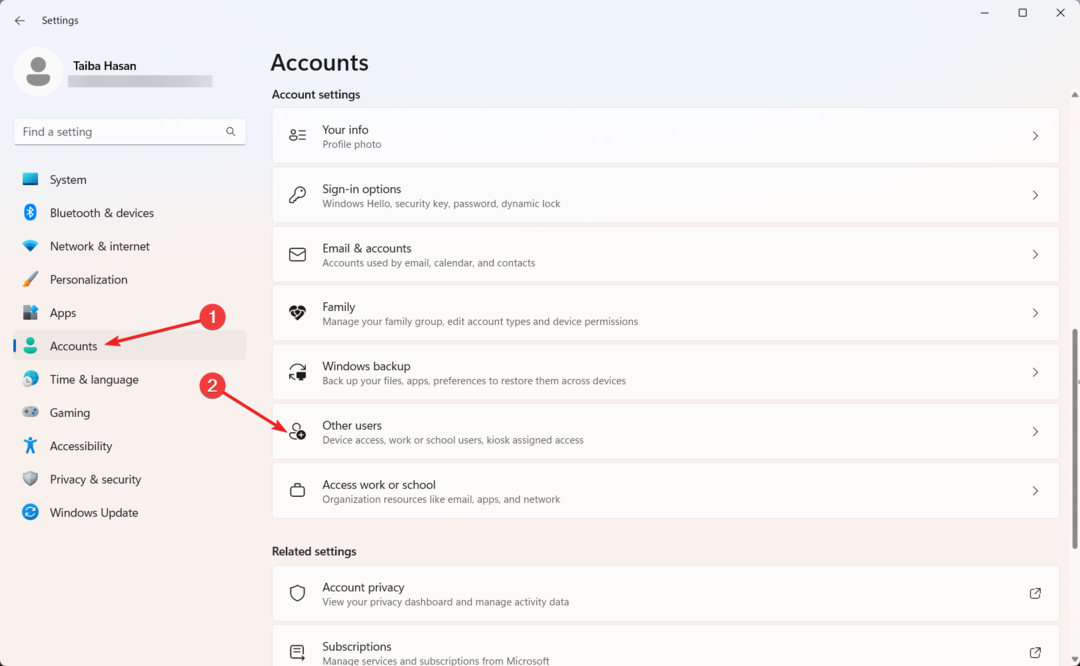
- Potom stlačte tlačidlo Pridať účet tlačidlo nachádzajúce sa vedľa Pridať ďalšieho používateľa možnosť.
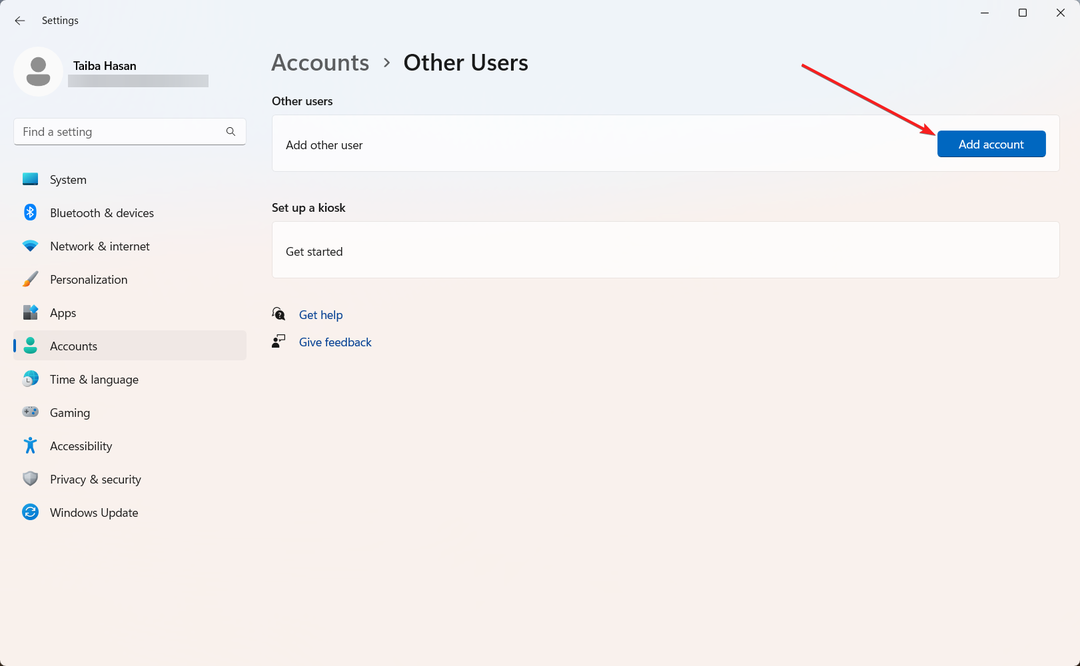
- V ďalšom okne, ktoré sa objaví, kliknite na Nemám prihlasovacie údaje tejto osoby.
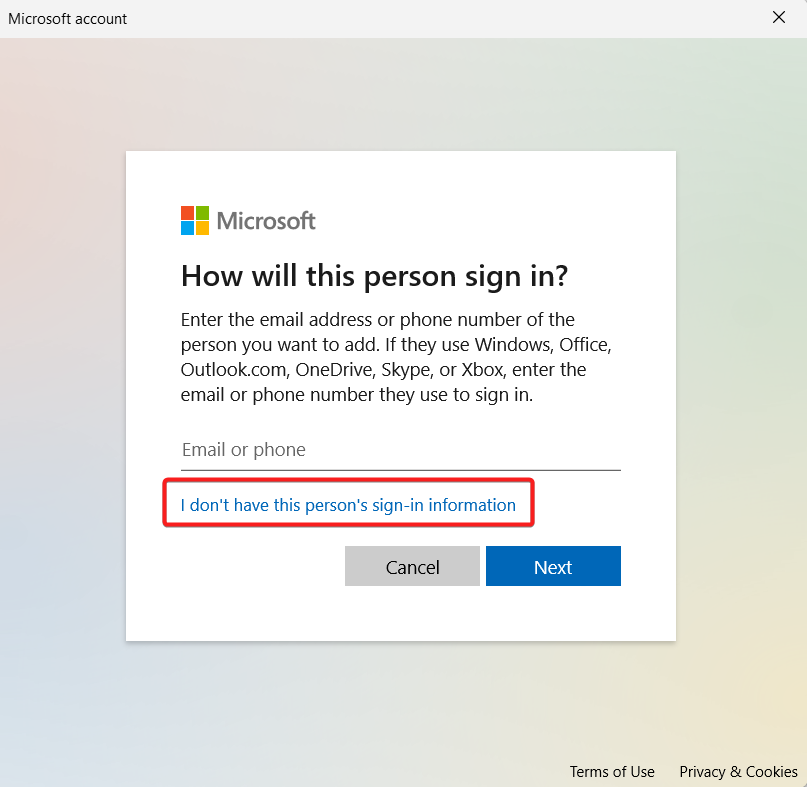
- Ďalej vyberte Pridajte používateľa bez konta Microsoft možnosť.
- Nakoniec na ďalšej stránke zadajte používateľské meno a potvrďte heslo jeho zadaním dvakrát.
Tip odborníka:
SPONZOROVANÉ
Niektoré problémy s počítačom je ťažké vyriešiť, najmä pokiaľ ide o poškodené úložiská alebo chýbajúce súbory systému Windows. Ak máte problémy s opravou chyby, váš systém môže byť čiastočne poškodený.
Odporúčame vám nainštalovať Restoro, nástroj, ktorý naskenuje váš stroj a zistí, v čom je chyba.
Kliknite tu stiahnuť a začať s opravou.
Po prihlásení do lokálneho účtu, ktorý ste práve vytvorili, vykonajte ďalší krok.
2. Pridajte pracovný a školský účet
- Použi Windows + ja skratka na spustenie nastavenie aplikácie.
- Vyberte účty z ľavého navigačného panela a prejdite nadol účtu nastavenia v pravej časti a kliknite na Prístup k práci alebo škole možnosť.
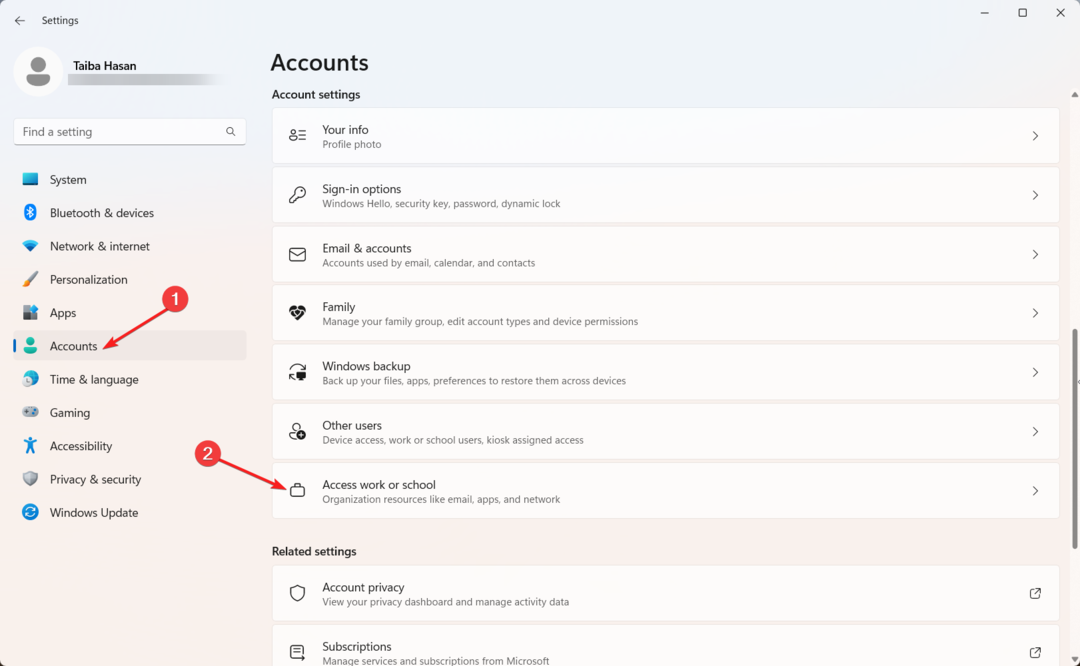
- Stlačte tlačidlo Pripojte sa tlačidlo umiestnené vedľa Pridajte pracovný alebo školský účet možnosť.
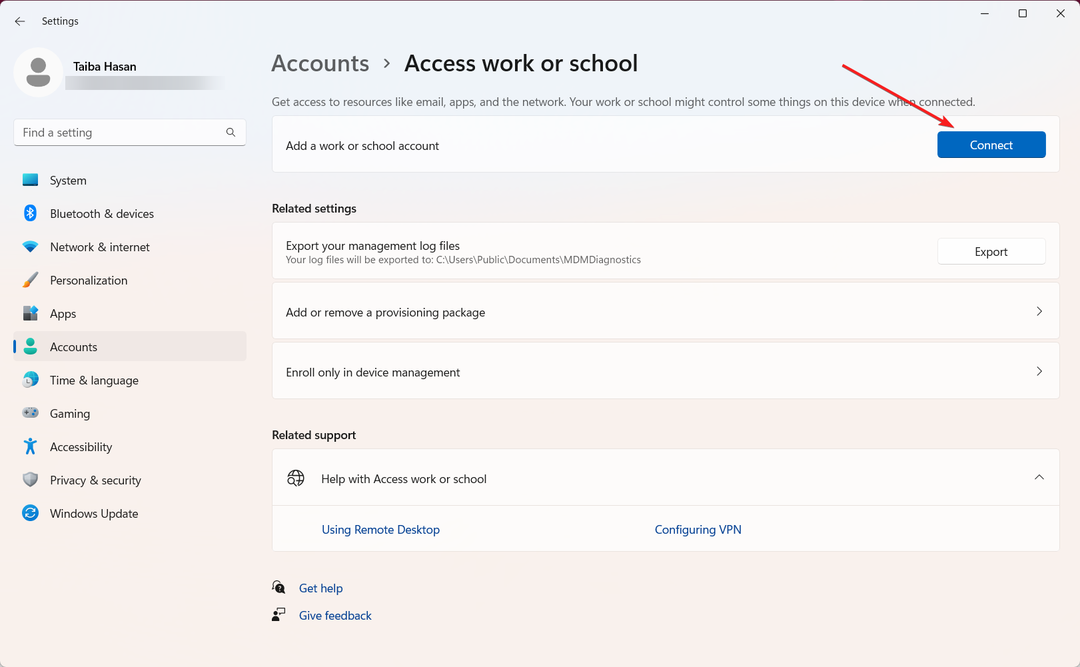
- V ďalšom vyskakovacom okne, ktoré sa zobrazí, zadajte e-mail a stlačte tlačidlo Ďalšie tlačidlo.
- Teraz postupujte krok za krokom a úspešne sa prihláste do prvého pracovného alebo školského účtu.
Po dokončení zopakujte rovnaký postup a pridajte aj pracovný alebo školský účet. Dúfajme, že tentokrát sa nestretnete s 0x80180018.
- Aplikácia Spotify nereaguje Chyba: Ako to opraviť
- Myš nefunguje na prekrytí Nvidia? 6 spôsobov, ako to opraviť
Ako opravím chybu 0x80180018 pri prihlásení do pracovného počítača?
Nasledujúce metódy by mal vykonať správca siete.
1. Odstráňte obmedzenia registračného zariadenia
- Prístup k Centrum spravovania Microsoft Endpoint Manager webovú stránku a prihláste sa na ňu zadaním prihlasovacích údajov správcu.

- Vyberte Zariadenia možnosť uvedená pod Správa zariadenia na ľavom paneli navigačnej ponuky.
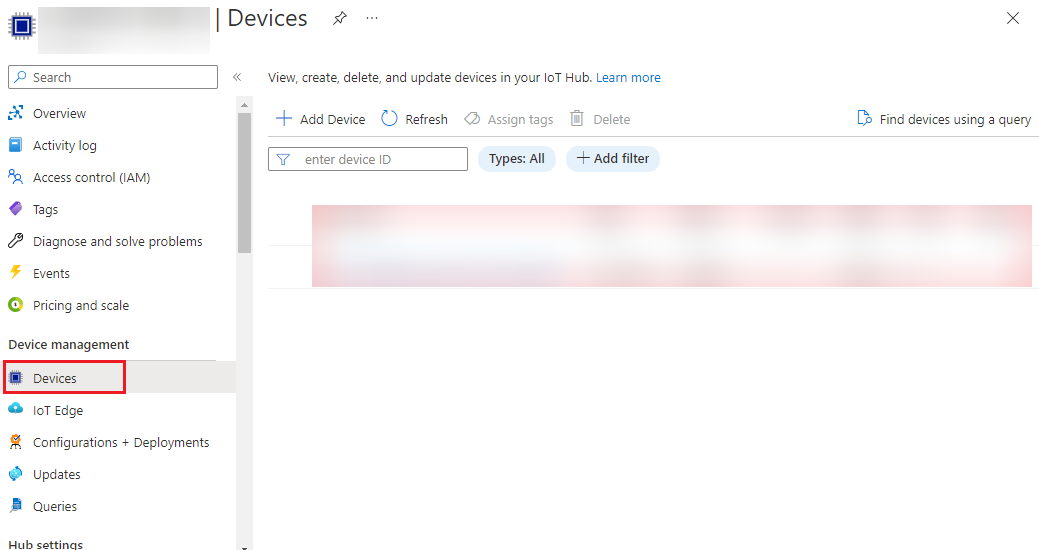
- Prejdite nadol a vyberte položku Obmedzenia limitov registračných zariadení možnosť.
- Ďalej vyberte ukladajúce obmedzenie a kliknite na Ponuka ikona (tri bodky).
- Vyberte Odstrániť možnosť z podponuky.
Zavedenie obmedzenia na nové zariadenia im bráni získať prístup, a preto sa vyskytla chyba 0x8010018. Odstránenie týchto obmedzení zo zariadení zaregistrovaných v Intune pomôže úspešne sa prihlásiť do vášho pracovného počítača.
2. Povoliť licenciu Enterprise mobility
- Navštíviť Centrum spravovania Microsoft 365 vo svojom preferovanom prehliadači a zadajte prihlasovacie údaje účtu správcu vašej organizácie.
- Kliknite Používatelia na ľavom navigačnom paneli a potom Aktívni používatelia z rozšírenej ponuky.
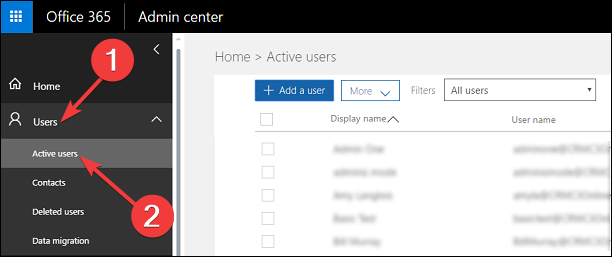
- V zozname používateľov kliknite na meno používateľa, ktorému chcete priradiť licenciu používateľa Intune.
- Prepnúť na Licencie a aplikácie na používateľskej table a rozbaľte položku Licencie oddiele.
- Tu začiarknite políčko pred Intune alebo Podniková mobilita + bezpečnosť licenciu.

- Stlačte tlačidlo Uložiť zmeny tlačidlo.
Povolenie licencie Enterprise Mobility + Security poskytne používateľskému účtu požadované povolenie na používanie služby a registráciu zariadení do správy. Teraz sa používateľ môže prihlásiť do pracovného počítača bez toho, aby čelil chybe súvisiacej s mobilnou licenciou.
Toto sú metódy, ktoré by ste mali implementovať na opravu kódu chyby 0x80180018, ktorý sa zobrazí, keď sa prihlásite do pracovného alebo školského účtu.
Ak narazíte na možné riešenia, možno si budete chcieť pozrieť túto príručku musíme opraviť chybu vášho účtu Microsoft pri pokuse o prihlásenie.
V prípade, že v tomto smere potrebujete ďalšiu pomoc, neváhajte nás kontaktovať v sekcii komentárov.
Stále máte problémy? Opravte ich pomocou tohto nástroja:
SPONZOROVANÉ
Ak rady uvedené vyššie nevyriešili váš problém, váš počítač môže mať hlbšie problémy so systémom Windows. Odporúčame stiahnutím tohto nástroja na opravu počítača (hodnotené ako skvelé na TrustPilot.com), aby ste ich mohli jednoducho osloviť. Po inštalácii stačí kliknúť na Spustite skenovanie tlačidlo a potom stlačte Opraviť všetko.

![Nemôžem sa prihlásiť pomocou svojho účtu Microsoft do systému Windows 10 [OPRAVENÉ]](/f/04d5e14fcfa128ea072350d93a8a0183.jpg?width=300&height=460)
